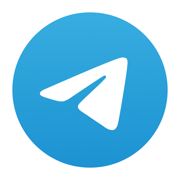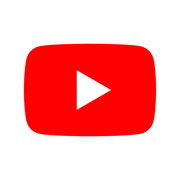Dropbox订阅取消全攻略!避免扣费就靠这几步
还在为Dropbox自动续费烦恼吗?作为专业云端存储服务平台,Dropbox确实为用户提供了便利的文件同步功能。但当你需要调整存储方案时,了解如何取消订阅显得尤为重要。本文将为您详细解析取消Dropbox订阅的完整流程。
根据Dropbox官方政策,Plus、Professional和Essentials付费套餐用户可随时取消订阅。取消后,您的账户将在当前结算周期结束时自动降级为Basic免费版。这一设计确保了用户不会因突然取消而丢失已存储的文件内容。
在开始取消流程前,请先确认您的账户类型。个人用户与团队用户在取消流程上存在细微差别。个人用户可直接通过账户设置操作,而团队管理员则需要先完成团队管理权限的转移或解散。
让我们进入具体的取消步骤。首先登录Dropbox官网并进入账户设置页面。在左侧菜单中找到“订阅”选项,这里将显示您当前的套餐详情和下一次扣费日期。
点击“取消订阅”按钮后,系统会引导您完成确认流程。Dropbox通常会提供优惠挽留,比如临时折扣或存储空间升级。如果您确定要取消,请坚持选择并完成所有确认步骤。
成功取消后,您将收到邮件确认通知。您的付费权益将持续到当前结算周期结束。建议设置日历提醒,在降级前及时备份超出免费额度的文件。
不同套餐的取消细节略有差异。下面的表格将帮助您快速了解关键信息:
| 套餐类型 | 取消截止时间 | 降级后空间 | 文件保留期 |
|---|---|---|---|
| Plus | 结算周期结束前 | 2GB | 30天 |
| Professional | 结算周期结束前 | 2GB | 30天 |
| Essentials | 结算周期结束前 | 2GB | 30天 |
取消订阅后,请密切注意账户状态变化。Dropbox Basic免费版仅提供2GB存储空间,超出部分将无法同步。建议提前清理不必要的文件,或将重要数据转移到其他存储设备。
如果您是团队账户管理员,取消前必须完成团队成员转移。这包括指定新的团队管理员,或者直接解散整个团队。忽视这一步骤可能导致团队协作数据丢失。
遇到取消问题时,不要慌张。Dropbox帮助中心提供24小时在线支持。常见问题包括取消按钮灰色无法点击、扣费异常等情况,这些都能通过客服渠道得到解决。
掌握Dropbox订阅取消技巧,让您完全掌控云端存储成本。合理利用免费资源与付费服务,才能在数字时代实现高效经济的文件管理。现在就检查您的订阅状态,做出最适合自己的选择吧!